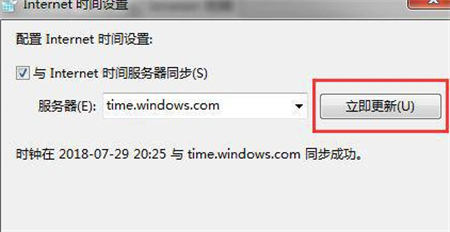win7电脑时间怎么自动校准呢,如果用户的电脑打开后发现时间错误,出现了时间延迟或者是时间对不上也有可能是时间重置的情况的话要怎么办呢,下面就是关于win7电脑时间怎么自动校准方法介绍的内容,大家参考下面的内容操作,进入设置中就可以操作系统设置同步自动校准时间了。
Win7官方版下载地址(点击下载)
win7电脑时间怎么自动校准
1、打开开始菜单,点击控制面板。
2、系统控制面板窗口自动打开。
3、点击“时钟、语言和区域”。
4、在“时钟、语言和区域”窗口中点击“日期和时间”。
5、日期和时间对话框自动打开。
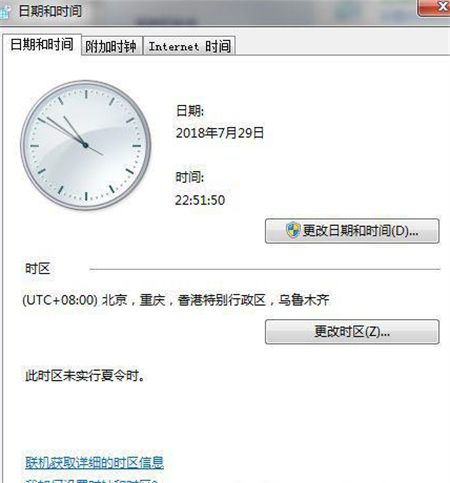
6、点击日期和时间对话框中的internet选项卡。
7、点击更改设置,并点击internet时间设置对话框中的立即更新,系统会提示更新后的时间。